「ブレイクがすべて!」の特徴は、相場の動きにそった、シンプルなFXトレードです。
ブレイクアウトの真意

( バージョンアップ情報 )
お知らせ(2021.4.24):
ラインがより簡単に引けるように、操作性を改善しました。
お知らせ(2021.4.12):
「ブレイクがすべて!」を購入の方に、自動売買機能を追加するEAを、無料でプレゼント。
ブレイクがすべて!
インジケーター概要
相場の動きとは、
① 上昇しているのか、下落しているのか
② 押しているのか、戻っているのか、揉みあっているのか
③ これらの変化が起こるのは、高値/安値のブレイクアウト
です。
以下の画像が「ブレイクがすべて!」のチャート例です。

ご覧のように、シンプルです。でも強力なツールです。
「ブレイクがすべて!」は、3つの相場の動きをしらせてくれます。
① 上昇しているのか、下落しているのか
・上昇しているときは、空色縦線表示
・下落しているときは、赤色縦線表示
② 押しているのか、戻っているのか、揉みあっているのか
・「ジグザグ線」で、直近の山/谷に、上昇幅(pips)もしくは下落幅(pips)表示。
・「ジグザグ線」で、直近の山/谷に、押し率(%)もしくは戻り率(%)表示。
(この機能は、一つの独立したインジケータで作られています。単独での利用も可能です。)
(注)幅(率)で表示されます。
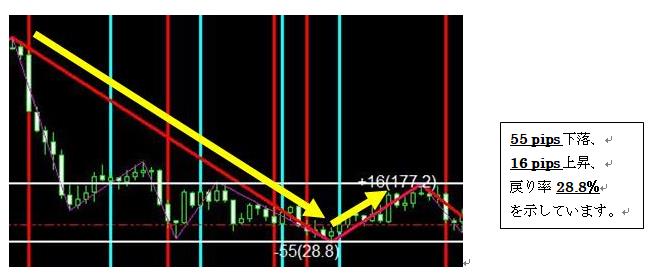
③ 利用者は、①、②の相場の動きから、ブレイクアウトすると判断したローソク足に、ボタンで簡単にブレイクラインが引けます。
(この機能は、一つの独立したインジケータで作られています。単独での利用も可能です。)
すると、「ブレイクがすべて!」は、以下のように売買サインをしらせてくれます。
・「空色縦線」表示(上昇) かつ 縦線足の高値超え かつ ブレイクライン超えで、買い(B)表示。
・「赤色縦線」表示(下落) かつ 縦線足の安値超え かつ ブレイクライン超えで、売り(S)表示。
・その他の時、待て(W)表示。
インジケーター特徴
「ブレイクがすべて!」利用上の最大のポイントは、ブレイクラインをどこに引くかです。
いろいろあります。
裁量で判断してください。
直近の「ジグザグ線」(赤色)の山/谷足の高値/安値/終値、
直近の短期「ジグザグ線」(紫色)の山/谷足の高値/安値/終値、
今日の高値/安値、
昨日の終値、
など。
とにかく、「ブレイクラインをどこに引くか」、この判断力を磨いてください。
初心者の方は、デモ口座などを利用して、この判断力を鍛えてください。
経験者の方は、自らすでにお持ちのこの判断力を活かしてください。

【補足説明1】ブレイクラインの引き方
チャート右下にある3つのボタンで引けます。

① 右下ボタンで、ブレイクラインの種類を選択します。
ボタンを押すたびに、「0」(消去)――>「買」――>「売」の順に変わります。
買いブレイクラインと売りブレイクラインの2本引けます。
② 上ボタンで、ブレイクラインを該当足のどこに引くかを選択します。
ボタンを押すたびに、「高値」――>「安値」――>「終値」――>「始値」の順に変わります。
③ 左下ボタン「値」を押します。灰色から黄色に変わります。
④ 十字カーソルを表示させます。
二つの方法があります。
一つ目。マウスのホイールを押します。少し硬いですが。
二つ目。MT4のツールバーの「十字カーソル」を選択します。
この④は、ブレイクラインを引きたい足をわかりやすくするための操作で省略しても構いません。
⑤ ブレイクラインを引きたい足の上で、クリックすると、ブレイクラインが引かれます。
チャート(相場)の動きが少ないときは、表示が遅れることがあります。
(「0」消去の場合、チャートの任意の足をクリックすると、ブレイクラインすべてが消えます。)
(注意)
・MT4のストラテジーテスターの環境下では、ボタンが正しく動作しないため、ブレイクラインは引けません。
・確認した範囲では、対象とする通貨ペア、時間足に制限はありません。
複数の通貨ぺア(5分足)を同時に表示した例:
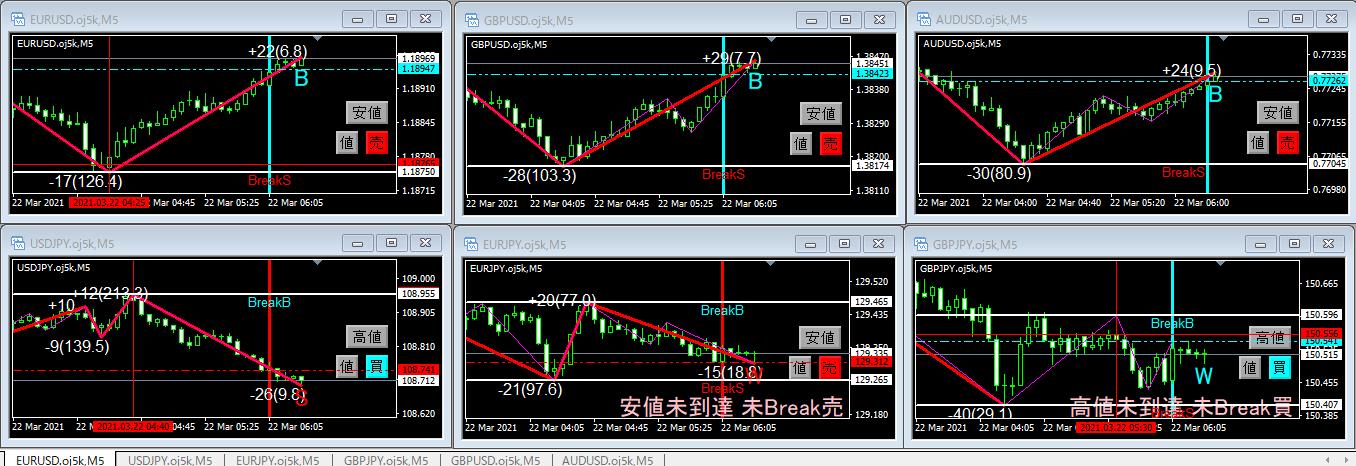
特典EA説明
裁量トレードツール「ブレイクがすべて!」 自動売買機能(1)
現在販売中の「ブレイクがすべて!」は、裁量でブレイクラインを設定すれば、売買タイミングを知らせてくれるインジケータです。
便利で、強力なツールなのですが、チャートをずっと見続けていることが必要です。
見ていないと、売買サインを見逃してしまいます。
また、売買サインが出ても、迷いが出て、なかなかエントリーができないものです。
そこで、売買サインが出たタイミングで、「ブレイクがすべて!」と連携し、自動売買してくれるツールを、開発しました。
以下の画像が、画面イメージです。

左下のボタン群が、自動売買機能です。
「自動Entry」ボタン:
このボタンの色が、「空色」の時、自動売買をおこないます。
ボタンをクリックすると、「空色」「灰色」に順次変わります。
「Entry Mode」ボタン:
ボタンをクリックすると、「空色」「赤色」「緑色」に順次変わります。
多様なブレイクアウトに対応するために、エントリーの種類は3つあります。
指定されたロット数でエントリーすると同時に、指定された利確値、損切値を設定します。
① このボタンの色が「赤色」の時以下の条件で、自動でエントリーします。
・「空色」縦線表示(上昇) かつ 縦線足の高値超え かつ 買いブレイクライン超えで、買いエントリー。。
・「赤色」縦線表示(下落) かつ 縦線足の安値超え かつ 売りブレイクライン超えで、売りエントリー。
(注)買いブレイクライン、売りブレイクラインは、画面右下の「B」のあるボタン群で指定します。
② このボタンの色が「空色」の時以下の条件で、自動でエントリーします。
・「空色」縦線表示(上昇) かつ 縦線足の高値超え かつ 買いブレイクラインを初めて超えた足の高値越えで、買いエントリー。。
・「赤色」縦線表示(下落) かつ 縦線足の安値超え かつ 売りブレイクラインを初めて超えた足の安値超えで、売りエントリー。
(注)買いブレイクライン、売りブレイクラインは、画面右下の「B」のあるボタン群で指定します。
③ このボタンの色が「緑色」の時以下の条件で、自動でエントリーします。
・「空色」縦線表示(上昇) かつ 縦線足の高値超え かつ 買いエントリーライン越えで、買いエントリー。。
・「赤色」縦線表示(下落) かつ 縦線足の安値超え かつ 売りエントリーライン超えで、売りエントリー。
(注)買いエントリーライン、売りエントリーラインは、画面右下の「E」のあるボタン群で指定します。
「自動Exit」ボタン:
このボタンの色が、「空色」の時、自動決済をおこないます。
ボタンをクリックすると、「空色」「灰色」に順次変わります。
以下の条件で、自動で決済します。
決済されるオーダは、自動売買機能でエントリーされたオーダ、「売り」ボタンか「買い」ボタンでエントリーされたオーダ、MT4のワンクリック取引などでエントリーされたオーダ、すべてが対象となります。
またチャートと同一の通貨かつ同一の時間足のオーダが対象となります。
・「赤色」縦線表示(下落) かつ 縦線足の安値超えで、
買い決済
・「空色」縦線表示(上昇) かつ 縦線足の高値超え
売り決済
つまり、売りエントリー時の条件が買い決済条件、買いエントリー時の条件が売り決済条件となります。
なお、この条件での決済は、相場状況によっては、早い決済になったり、遅い決済になることがあります。注意してください。

裁量トレードツール「ブレイクがすべて!」 自動売買機能(2)

「売り」ボタン:
ボタンをクリックすると、成行で売りオーダーを発行します。
指定されたロット数でエントリーすると同時に、指定された利確値および損切値を設定します。
「買い」ボタン:
ボタンをクリックすると、成行で買いオーダーを発行します。
指定されたロット数でエントリーすると同時に、指定された利確値および損切値を設定します。
スプレッド:
画面イメージ例で「売り」ボタンと「買い」ボタンとの間の数値(画面例では0.7)は、現在のスプレッドです。
単位はPIPSです。

「全決済」ボタン:
ボタンをクリックすると、現在エントリーされている全てのオーダを成行で決済します。
決済されるオーダは、自動売買機能でエントリーされたオーダ、「売り」ボタンか「買い」ボタンでエントリーされたオーダ、MT4のワンクリック取引などでエントリーされたオーダ、すべてが対象となります。
またチャートと同一の通貨かつ同一の時間足のオーダが対象となります。
「ロット数」ボタン:
ボタンをクリックすると、画面イメージで右斜め上の□内の数値をロット数に設定します。
そして画面イメージ例で右にロット数(画面例では0.1)を表示します。
「値」ボタン:
ボタンをクリックすると、画面イメージ例で左斜め上の□内の数値をロット数に設定します。
そして画面イメージ例で左にロット数(画面例では0.1)を表示します。
「□」入力欄:ここにロット数を入力します。
(注)「□」入力欄は、「条件設定」ボタンをクリックすると、表示、非表示になります。
「利確」ボタン:ボタンをクリックすると、画面イメージ例で右の数値(画面例では10)を利確値に設定します。
単位はPIPSです。
「損切」ボタン:ボタンをクリックすると、画面イメージ例で右の数値(画面例では10)を損切値に設定します。
単位はPIPSです。
「□」入力欄:ここに利確値もしくは損切値を入力します。単位はPIPSです。
(注)「□」入力欄は、「条件設定」ボタンをクリックすると、表示、非表示になります。
「値」ボタン:ボタンをクリックすると、画面イメージ例で左上の□内の数値を利確値もしくは損切値に設定します。
そして画面イメージ例で左に利確値もしくは損切値(画面例では10)を表示します。
「条件設定」ボタン:ボタンをクリックすると、「□」入力欄を表示、非表示にします。
損益:画面イメージ例で(0.00)は、エントリーされているオーダすべての損益合計です。
チャートと同一の通貨かつ同一の時間足のオーダが対象となります。
口座の通貨で表示されます。
「B」のあるボタン群:
現在販売中の「ブレイクがすべて!」のブレイクラインを設定・表示する機能と同一です。
「E」のあるボタン群:エントリーラインを設定・表示します。
機能、操作方法は「B」のあるボタン群と同一です。
ブレイクがすべて!
製作者
地頭FX
投資とコンピュータの両方がわかる男! 前歴は、システムエンジニア。 FX経験は、本格的に取り組んで10年。 5年前に、「地頭FX(JiatamaFX)」を発表し、裁量トレードを多くの方に紹介し、賛同をいただいた。 以後、一貫して、ツールを利用した裁量トレードを極める。
後書き
評価に『 使いづらい 』と言うものがありますが、私はそうは思いません。
それにすでにその点についても修正されています。
この対応の速さはこれから購入後にもとてもいい事だと思います。
それと特典のEA。
これだけで価格が,5,980円!と安価です!